Talkback что это за программа на андроид tv
Предназначение многих приложений для смартфона несет развлекательный характер. Однако некоторые из них в значительной степени помогают пользователю, оснащая телефон целым рядом полезного функционала. Приложение TalkBack относится к последним. Занимались производством данного приложения сотрудники компании Гугл, которые сделали его бесплатным и простым в установке.
Для некоторых смартфонов установка приложения предусмотрена заранее, то есть пользователь получает гаджет уже с ним. Так что это за программа на Андроид Talkback? По заявлениям производителя, приложение предназначено строго для людей с особенными потребностями, а именно тем, кто имеет слабое зрение и нуждается в дополнительной помощи. Суть состоит в озвучивании любых действий, которые пользователь совершает на смартфоне. Практически все современные аппараты имеют установленную программу изначально, и она подлежит постоянному стандартному обновлению.
Что такое TalkBack на Андроид и его основные функции
Поскольку основное описание программы рассмотрено выше, разберем, какие функции приложение выполняет. Для чего нужен talkback на Андроид:
- для озвучивания нажимаемых клавиш. При наборе номера удобно для людей, которые страдают ослабленным зрением;
- для озвучивания содержимого текстового сообщения;
- является своеобразным определителем номера, поскольку произносит информацию о поступающем звонке;
- для озвучивания контактов, чтобы было проще выбрать нужный;
- справляется с переводом звукового сообщения в текстовое, позволяя ускорить процесс ввода сообщений;
- произносит название приложения, на которое наведен курсор;
- для установки некоего подобия горячих клавиш, управляемых голосом.
Уточним, что программа имеет большое количество разнообразных функций, однако они не такие распространенные как описанные выше. Конечно, это достаточно специфическое приложение, но оно станет хорошим помощником при необходимости.
Рассмотрев, что такое Talkback на Андроид, разберем включение и отключение программы.
Как отключить приложение?
В некоторых смартфонах данное приложение включено автоматически, и некоторым людям такое озвучивание может прийтись не по вкусу. Поэтому возникает логический вопрос: как его отключить?
Для того чтобы проделать такую манипуляцию, следуете алгоритму:
- пройдите во вкладку «Настройки» вашего гаджета;
- найдите пункт «Специальные возможности»;
- отыщите приложение Talkback;
- выключите его ползунком в режим OFF.
Проделав действия наоборот, можно заново включить программу. Для удобства пользования приложением можно найти подробную инструкцию, которая написана просто и понятно. Также в рамках инструкции содержится краткое обучение, которое проводится предварительно перед использованием.
Самыми полезными возможностями считаются:
- когда касание дает возможность услышать название приложения;
- когда при встряхивании смартфона голос прочитывает текст на экране, сообщение или документ;
- озвучивание отдельных символов.
Кроме применения приложения для людей с ограниченными возможностями, оно подойдет и для водителей, которые не могут отвлекаться за рулем. Такое голосовое управление облегчает использование смартфона, позволяет звонить и набирать текст. Также озвучивание имени и номера звонящего, позволяет решать, нужно ли отвечать или абонент может подождать. При этом водитель не отвлекается на экран.
Следует попробовать пользоваться Talkback, чтобы понять, какое разнообразие функций предлагает разработчик, поскольку некоторые из них обязательно станут помощниками в повседневной жизни любого человека.
Практически у каждого пользователя на телефоне или планшете под управлением операционной системы Android есть несколько функций и приложений, о которых он ничего не знает, никогда не пользовался и не понимает истинного назначения.

Если составлять список подобных приложений, то в их число наверняка войдёт и TalkBack. С ним хорошо знакомы лишь те, кто имеет определённые проблемы со здоровьем. А конкретно со зрением.
Ведь именно для таких юзеров и была разработана рассматриваемая функция. А поскольку она требуется далеко не всем, логичным становится вопрос её отключения.
Понятие о функции TalkBack
Для начала нужно понять, что это за программа TalkBack для Андроид устройств и какие функции она выполняет.
Логично, что произносить такое имя приложения намного сложнее, нежели TalkBack. Потому уже по привычке большинство используют старое наименование. Но суть у них одна и та же.

Речь идёт о специальном приложении, которое было разработано специалистами Google. Это программа, предназначенная для озвучивания всех действий пользователя, которые он осуществляет на своём Андроид-гаджете. Это может быть как смартфон, так и планшетный компьютер.
Причём TalkBack является стандартной программой. Она изначально заложена разработчиками ПО в каждый аппарат, работающий под управлением ОС Android. А потому заходить в Play Market и искать его среди миллионов других приложений не придётся. Если вы купили новый телефон или планшет, то будьте уверены, что TalkBack там уже предустановлен.
Также это приложение поддерживает функцию автоматического обновления. Обновления на него приходят сразу при их появлении.
Это прекрасное средство для людей, испытывающих проблемы со зрением. Но и люди со здоровыми глазами нашли ему применение. К примеру, им часто пользуются водители. Это позволяет осуществлять определённые манипуляции с телефоном или планшетом, но при этом не сильно отвлекаться от дороги.
Но всё же основное назначение – это помощь людям со слабым зрением. За счёт звукового сопровождения они точно будут знать, какой текст набирают, в какое меню заходят и что нажимают. Это полная озвучка всей работы на гаджете.
Основные функции
Уже ясно, что это за приложение TalkBack и для чего разработчики ОС Андроид предустанавливают его на все смартфоны и планшеты.
Но нелишним будет взглянуть на основной функционал этого приложения, утилиты или программы. Некоторые и вовсе называют TalkBack функцией. Это уже не имеет принципиального значения.

Чтобы окончательно понять, что такое TalkBack, и нужен ли он вам на вашем Андроид-устройстве, стоит подробнее рассмотреть функциональные особенности и возможности программы. Эта разработка может:
- озвучивать текст и переводить звуковые команды;
- озвучивать входящие и исходящие сообщения;
- сопровождать голосом все действия и нажатые кнопки;
- озвучивать имя контакта, который звонит пользователю;
- выбирать сочетание клавиш для выполнения тех или иных действий по умолчанию;
- используя датчик расстояния, регулировать параметры громкости и тон для озвучивания.
Ещё важной особенностью является то, что TalkBack поддерживает функцию управления жестами. То есть при соответствующих возможностях гаджета, целый ряд действий можно будет выполнять без непосредственного нажатия на экран, а просто специальными жестами.

Весь рассмотренный функционал применяется отдельно или в сочетании друг с другом. Это уже напрямую зависит от возможностей пользователя и его потребностей.
Но когда у человека нет проблем со зрением, и он объективно не нуждается в этой утилите, у него возникает закономерное желание отключить приложение. Обычно это делается с целью экономии пространства при удалении всего лишнего. Зачем обновлять программу и тратить на неё ресурсы устройства, если ею всё равно никто не пользуется. Примерно такой логикой руководствуются юзеры.
Как это работает
Несмотря на такие возможности, пользоваться функциями утилиты на самом деле довольно просто.
Начать следует с того, что разработчики изначально заложили в софт подробную и понятную инструкцию по применению. Потому необходимо первым делом зайти в приложение и изучить этот текст.

Сложнее всего привыкнуть к особенностям работы с гаджетом, который перешёл на голосовое сопровождение. Чтобы запустить то или иное действие, требуется дважды нажимать на кнопки. А с сенсорным экраном работа выполняется двумя пальцами, а не одним, как подавляющие большинство юзеров привыкли.
Тут стоит выделить несколько основных и самых востребованных функций:
- Изучение касанием. Позволяет озвучить название программы, когда пользователь однократно прикасается к её ярлыку. Для запуска требуется только касание.
- Озвучивание фонетических символов. Полезный функционал, с помощью которого можно распознавать символы. Речь идёт о восклицательном, вопросительном и прочих знаках.
- Встряхнуть и читать. При встряхивании гаджета запускается функция чтения текста с дисплея.
Это лишь несколько основных возможностей. Все необходимые функции пользователь подбирает, исходя из своих потребностей.
Инструкции по использованию приложения
Теперь непосредственно к вопросу о том, как же пользоваться этой утилитой.

И здесь следует рассмотреть несколько главных вопросов, связанных с прекращением работы TalkBack, а также возможным возвратом утилиты при возникновении такой необходимости:
- включение;
- отключение;
- разблокировка;
- приостановка.
Далее про каждый шаг отдельно.
Активация
Это действительно полезная для многих людей функция. А потому их интересует не отключение, а наоборот, вопрос о том, как включить TalkBack на своём устройстве. Для включения нужно не так много.
Понимая, что это за приложение под названием TalkBack, актуальной может стать необходимость активации этой утилиты на телефоне под управлением мобильной операционной системы Андроид. Включение функции позволяет получать уведомления в виде вибраций, голосовой озвучки или специальных звуков, читать текст, отображаемый на дисплее.

Существует несколько способов активации этой полезной функции:
- Новое устройство. Актуально в случае, если это новый Андроид-девайс, и осуществляется его первое включение. При первом запуске обязательно потребуется подключить к телефону или планшету наушники. В последующем этого делать уже не придётся, просто поменяв соответствующие настройки утилиты. Для запуска приложения необходимо прикоснуться 2 пальцами к разделу «Настройки» и подержать некоторое время. После этого гаджет должен распознать команду и активировать утилиту. Если это Андроид версии 4,0, тогда в этом случае необходимо будет пальцами изобразить замкнутый треугольник. Как и в предыдущем случае, делается это на экране «Настроек».
- Через «Настройки». Тут всё предельно просто. Необходимо разблокировать девайс, выбрать раздел «Настройки», перейти в меню «Специальные возможности». В списке доступных сервисов должен быть и TalkBack. Нужно лишь перевести переключатель в положение «ВКЛ» или «On», а затем подтвердить действие нажатием кнопки «ОК».
- Кнопками громкости. Ещё один вариант предусматривает одновременное нажатие и удерживание двух кнопок, регулирующих громкость. Удерживать их нужно 3 секунды. Если после этого функция не активируется, следует попробовать ещё раз. Если это первый запуск, должно появиться окно, где нужно подтвердить настройки.
Стоит отметить, что для Андроид-устройств образца 4,0 версии и более ранних подходит только первый вариант активации. Для более новых девайсов применяются 2 и 3 варианты включения.
Разблокировка
Пользователь, зная, для чего может быть нужна программа под названием TalkBack, также интересуется вопросами её разблокировки. В том, как разблокировать функцию TalkBack, нет ничего сложного.

Если приложение ранее было активировано, тогда для разблокировки достаточно провести снизу вверх двумя пальцами по сенсорному экрану. Если в настройках это задано, тогда дополнительно указывается код для разблокировки.
Есть и альтернативный метод. Его суть заключается в использовании голосовых подсказок. Требуется использовать находящуюся посередине дисплея кнопку для разблокировки, а затем двойным нажатием завершить операцию. Всё, функция разблокирована.
Остановка и отключение утилиты
И для многих главный вопрос. Касается он того, как на своём телефоне можно быстро выключить такую функцию как TalkBack. Если пользователь не видит смысла в работе этого приложения, тогда за ненадобностью его лучше отключить. В основном это обусловлено желанием сэкономить ресурсы девайса. Да и обновления бессмысленные.

Есть 2 способа, как можно отключить утилиту TalkBack на Андроид-устройстве:
- Если на девайсе ранее было активировано быстрое включение этого голосового помощника, тогда для отключения достаточно будет зажать две кнопки, отвечающие за регулирование громкости. Как и в предыдущем случае, удерживать клавиши необходимо в течение 3 секунд. После этого функционал отключится.
- Альтернативный вариант деактивации предусматривает использование меню с настройками. Для этого достаточно перейти в раздел «Настройки», нажать на меню «Специальные возможности» и в списке доступных утилит отыскать необходимое приложение TalkBack. А там уже всё просто. Следует переместить переключать в соответствующее положение «ВЫКЛ» или «OFF».
Но приостановка некоторых пользователей почему-то не устраивает.
Как удалить
Некоторые пользователи также интересуются вопросом о том, как удалить полностью приложение TalkBack со своего Андроид-устройства.
На самом деле перед принятием такого решения стоит внимательно подумать. Всё же не исключены следующие ситуации:
- через некоторое время возникнет необходимость в активации этого приложения;
- телефоном или планшетом периодически будет пользоваться человек, нуждающийся в голосовом сопровождении;
- девайс в последующем планируется подарить или продать человеку с проблемами зрения и пр.

Плюс ко всему, сама утилита занимает совсем немного пространства, не забирает оперативную память, не особо влияет на объём оставшегося места. Потому использовать TalkBack как способ очистить пространство на телефоне или планшете бессмысленно. Ничего существенного в плане прибавки памяти удаление этой утилиты не даст.
Но если такое решение принято, для удаления программы требуется выполнить несколько простых действий:
- открыть настройки на телефоне или планшете;
- перейти в меню «Устройства»;
- оттуда в раздел с приложениями;
- здесь отыскать необходимую утилиту;
- открыть её;
- далее нажать на кнопку «Удалить»;
- подтвердить своё намерение;
- дождаться подтверждения полного удаления утилиты.
Всё, теперь даже при случайном нажатии клавиш активации TalkBack запускаться не будет.
Вряд ли стоит спорить с тем фактом, что TalkBack действительно полезный, а для многих людей просто необходимый инструмент.
Удалять его или нет, дело лично каждого. Но более правильным решением станет отключение этой функции, чтобы она не мешала, но при этом была доступной при возникновении такой необходимости.
Даже если пользователь удалит приложение, в этом нет ничего страшного. Его всегда можно повторно загрузить и установить из соответствующего раздела в магазине приложений для устройств под управлением Android.
В наше время на разномастном рынке мобильных гаджетов и программного обеспечения к ним для того, чтобы держать высокую планку, производителям необходимо не только вкладывать в свой продукт расходы на рекламу, пиар и дорогостоящие комплектующие, но и учитывать особенности любого сегмента клиентской аудитории. Одним из таких нестандартных приложений для операционной системы Андроид и является Talkback.

Talkback – что это?
Данное приложение является незаменимым помощником для людей со слабым зрением или же с полным его отсутствием. Функцию Talkback можно найти практически в любом Андроид-смартфоне. Активировать её и пользоваться или же оставить в отключённом состоянии – выбор каждого отдельного пользователя. Рассмотрим же особенности и функции этой программы.
- Озвучивание операций с Андроид-устройством. Это значит, что практически все ваши «телодвижения», все действия, совершаемые с телефоном, программа будет озвучивать голосом либо другими сигналами. Громкость этих самых сигналов вы сможете отрегулировать отдельно либо же синхронизировать их с общей громкостью телефона, и тогда она всегда будет подконтрольна вам с помощью качелек громкости вашего девайса.
- Воспроизведение текста с дисплея смартфона. Всё, что написано в файле электронной книги, на странице браузера или же содержимое СМС будет озвучиваться. Громкость голоса и его темп можно настраивать под себя.
- Трансформация речи пользователя в текст. Эта функция практически обратна предыдущей. Здесь уже сам пользователь может формировать своим голосом поисковые запросы в браузере, отдавать несложные голосовые команды или же надиктовать сообщения для друзей и коллег. Рекомендуется говорить желаемые команды спокойно и внятно.
- Запись действий, которые происходят на устройстве, с дальнейшим просмотром. Если почти каждый пользователь смартфона знает, что скриншот – это фотография экрана смартфона, на которой отображается в точности всё, что видит пользователь на дисплее в момент фотографии, то для людей, использующих Talkback, существует ещё и видеозапись производимых с гаджетом действий.
- Интернациональность приложения, так как сервис Talkback поддерживает множество языков, среди которых английский, японский, китайский, русский и многие другие.
- Сигнализация и справка о входящих звонках, сообщениях. Программа уведомит вас звуком о звонящем или написавшем вам абоненте. Это далеко не полный перечень возможностей данного приложения на Андроиде. Давайте же ещё раз уточним, что такое Talkback? Дословно с английского языка переводится как «отвечать», «говорить в ответ», «давать обратную связь». Это помощник людям с ограниченными зрительными возможностями, который может озвучивать практически всё, что происходит на экране, и в определённой степени превращать голос говорящего владельца в команды.

Однако стоит также отметить, что использование приложения значительно изменит сами принципы управления смартфоном. Настолько сильно, что людям без проблем со зрением оно может показаться не только не нужным, но и где-то даже усложняющим взаимодействия с гаджетом. В частности, процесс выбора той или иной пиктограммы приложений при активации данной функции будет осуществляться сначала выделением нужного ярлыка, а затем – двойным нажатием на пиктограмму. Прокрутки списков текста или пролистывание меню будет выполняться не так бегло, как привыкли пользователи обычного режима смартфонов. Да ещё и не одним, а двумя пальцами. В сравнении со стандартными действиями некоторым всё это может показаться действительно излишней морокой и тратой времени.
Потому, если у обладателя Андроид-девайса всё в порядке со зрением, необходимость и полезность данной программы практически сводится к нулю.
При особом желании сервис Talkback можно даже удалить насовсем. Для этого понадобится установить root-права на ваше устройство. Но это само по себе является весьма непростым и в какой-то мере даже опасным для телефона действием.
Как включить Talkback
Для желающих попробовать приложение в деле есть пара способов его активации:
- в момент самого первого включения девайса;
- в дальнейшей эксплуатации устройства обратиться к разделу «Специальные возможности».

Первый вариант подразумевает активацию нашего приложения непосредственно после покупки нового устройства либо же после сброса устройства до заводских настроек. Чтобы это совершить, необходимо нажать на дисплей вашего телефона двумя пальцами с дальнейшей задержкой их на пару секунд. Затем последует звуковой либо же вибросигнал и откроется меню пользователя с последующими настройками приложения.
Второй вариант можно выполнить в любой момент, просто посетив меню настроек смартфона и найдя там (чаще всего – где-то в конце списка) пункт «Специальные возможности», найти и выбрать там TalkBack, перетащить ползунок на позицию «Вкл», подтверждая свои манипуляции нажатием «Ок». Чтобы запустить работу этого усердного помощника для плохо видящих людей, нужно теперь просто зажать кнопку включения на телефоне, после звука или же вибрации отпустить её, а потом нажать на экран смартфона двумя пальцами одновременно и держать так до появления следующего звукового сигнала.
Готово, TalkBack включён и готов выполнять возлагаемые на него пользователем задачи. К некоторым особенностям придётся какое-то время приноравливаться, но в целом – при слабом зрении вы получите надёжного помощника в виде этого весьма полезного программного обеспечения.
TalkBack является крайне полезной программой, что поставляется на платформу Android. TalkBack относится к приложениям, которые позволяют сделать пользование смартфоном более простым. Особенная польза от функции отмечается для пользователей с ограниченными возможностями. Преимущество программы заключается в функциональности, простоте использования и небольшом весе.
- TalkBack: что это за программа
- Возможности TalkBack
- Как отключить TalkBack
TalkBack: что это за программа
Большинство пользователей досаждает вопрос, TalkBack что это за программа на Андроид, так как она часто устанавливается на смартфон без ведома пользователя. TalkBack является сервисом, который позволяет озвучивать все выполняемые действия на смартфоне. По умолчанию функция встраивается в операционную систему Android, поэтому присутствует в каждом смартфоне с такой ОС. Обновления приходят автоматически и не требуют вмешательства пользователя.
Служба позволяет людям, у которых плохое зрение, использовать все функции смартфона, так как система направляет пользователя и описывает происходящие действия.
Даже здоровому человеку, отвлекающемуся на различные окружающие факторы, сервис может быть полезен, к примеру, водителям автомобилей.
Возможности TalkBack
Для многих владельцев Android наиболее актуальным становится вопрос, как отключить функцию TalkBack, даже не зная, чем занимается приложение. На самом деле сервис весьма полезен для ряда пользователей, возможно и читатель изменит своё мнение.
- Позволяет воспроизвести текст;
- Распознаёт речь пользователя и преобразовывает в текст;
- Выполняя набор сообщения, программа озвучивает все нажатые клавиши;
- Когда идёт входящий вызов смартфон озвучивает основные данные о звонке, в частности имя или номер контакта;
- Возможность озвучивания приложений, выделяемых тапом;
- Поддерживает управление с помощью жестов;
- Предоставляет возможность прочитать текст на любой странице в редакторе или браузере;
- Поддерживает работу с горячими клавишами, например, применять прокрутку при использовании приложения можно 2-я пальцами;
- В большинство смартфонов встраивается датчик для измерения расстояния, который приложением используется для корректировки уровня звука;
- Может изменять тон в процессе проигрывания;
- Чтобы прочесть всё содержимое на экране устройства, нужно встряхнуть смартфон;
- Встроена автопрокрутка в списках;
- Возможность выбора текста одним касанием.
Функционал даже выходит за пределы описанного, но составить впечатление о программе уже можно. Если пользователь – вполне здоровый человек и не нуждается в перечисленных функциях, логично задуматься об отключении функции, так как некоторые возможности программы могут мешать.
Как отключить TalkBack
Отключить TalkBack Андроид не составляет особого труда, так как разработчик предусмотрел возможность деактивации приложения. Если нет необходимости в данном функционале, лучше остановить функцию, так как она потребляет системные ресурсы, хоть и немного. От пользователя потребуется выполнить несколько простых действий:
- Нажать на плитку «Настройки» на рабочем столе смартфона;
- Снизу всего перечня пунктов располагается опция «Специальные возможности», её нужно выбрать;
- Нужно найти графу «Сервисы», а затем само приложение TalkBack;
- Возле функции присутствует ползунок, его стоит передвинуть в положение «OFF»;
- В конце нужно подтвердить манипуляцию.
Сегодня множество смартфонов от известных производителей имеют собственные оболочки, которые несколько изменяют интерфейс операционной системы. Несмотря на незначительные отличия в интерфейсе путь выглядит приблизительно подобным образом.
Другой способ полного удаления программы требует наличие root-доступа к смартфону, в таком случае становится доступным редактирование различных системных файлов. Для получения root-прав нужно загрузить подходящее приложение и любой функциональный файловый менеджер. Лучшими программами для root-доступа являются Kingo Root и GingerBreak. После получения нужного уровня прав нужно перейти в папку с системными сервисами и удалить apk файл. То же можно выполнить и для других ненужных сервисов.
Если впоследствии появится желание активировать приложение, то нужно будет выполнить обратное действие. Так на смартфоне от Samsung придется нажать на «Настройки» и перейти в раздел «Моё устройство». Необходимая функция хранится в разделе «Специальные возможности». После обнаружения пункта нужно просто активировать приложение тапом по соответствующему элементу.
Разработчики Android позаботились о разных слоях населения и их особенностях, но далеко не каждому пользователю есть какая-либо польза с TalkBack. Если для вашей ситуации приложение приносит меньше пользы, чем вреда, лучше удалить или отключить функцию.
Пользователям смартфонов, которые имеют проблемы со зрением, необходим голосовой помощник. В Google Play Market есть большое количество приложений с подобным назначением, имеющие как положительные, так и отрицательные стороны. В данной статье речь пойдёт о программе Talkback, которая на многих версиях операционной системы Android является стандартной.
Talkback — что это за программа на андроид
«Толкбэк» представляет собой специальное средство OC Android, которое озвучивает все действия, сделанные пользователем. При этом незрячий или плохо видящий человек сможет в полной мере оценить все возможности данного софта. Ему не придётся всматриваться в экран телефона, чтобы увидеть ту или иную информацию. Голосовой помощник Talkback озвучит сведения, которые в данный момент отображаются на дисплее гаджета.
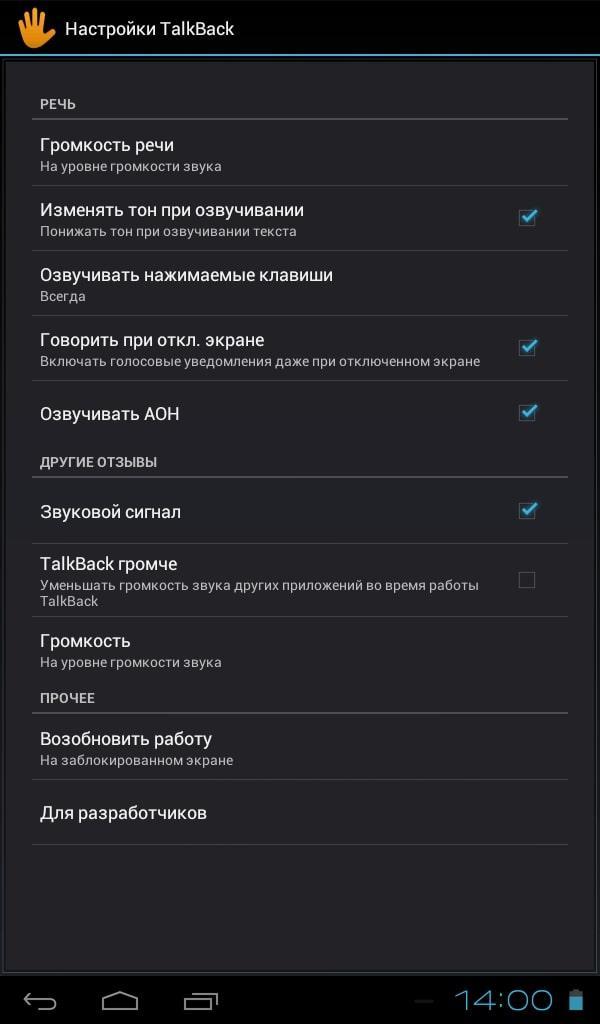
Настройки Talkback на Android
Обратите внимание! «Толкбэк» является одной из служб Гугл, которая регулярно совершенствуется. С выходом обновлений в интерфейс программы добавляются новые функции и возможности, необходимых для ограниченных по зрению пользователей.
Особенности софта
Выделяют несколько возможностей программы Talkback:
- озвучивание напечатанного текста;
- преобразование живой речи в текст;
- когда пользователь набирает слова на клавиатуре, то текст озвучивается;
- озвучивание входящих звонков. Если на телефон поступает вызов, то голосовой помощник «Толкбэк» предоставляет пользователю информацию об абоненте. Происходит диктовка номера, имени, а также региона;
- при запуске приложения электронный голос произносит его название, чтобы слабовидящий человек смог сориентироваться;
- возможность управлять телефоном с помощью жестов;
- пользователь сможет настроить голос озвучивания на собственное усмотрение. Как правило, в настройках девайса можно изменить громкость звучания, тон, скорость произношения слов, а также интонацию;
- закрытие вкладок также сопровождается звучанием.
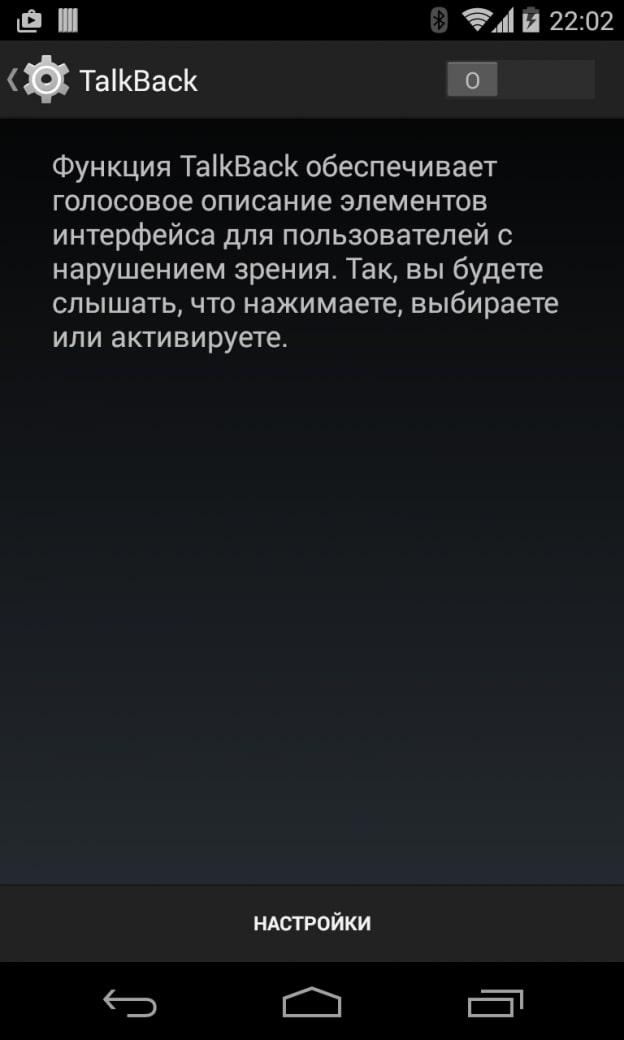
Возможности «Токбэк» на смартфоне обширны
Как включить Talkback на андроид
Для выполнения поставленной задачи существует несколько методов, каждый из которых эффективен в определённой ситуации. Однако самый простой способ активации данной службы имеет следующий алгоритм:
- Кликнуть по значку шестерёнки, который находится на рабочем столе гаджета.
- Тапнуть по вкладке «Специальные возможности».
- Откроется окошко сервисов, которые упрощают процесс пользования смартфоном. Нажать в отобразившемся списке на строку «Talkback».
- Ознакомиться с информацией о возможностях программы, а также о её использовании.
- Включить службу посредством переведения ползунка в активное положение.
Важно! После активации режима голосового помощника может потребоваться перезагрузка устройства. Таким образом изменения вступают в силу.
Процесс отключения «Толкбэк» осуществляется в той же последовательности через настройки аппарата.
Как настроить Talkback с помощью сканера отпечатков
На многих смартфонах производитель устанавливает сканер отпечатков пальцев, который позволяет получить доступ к содержимому мобильника в минимально короткие сроки. Для этого нужно зарегистрировать свой палец, а потом прикладывать его к сканеру. При помощи данного инструмента можно настроить работу программы «Толкбэк». Процедура такой настройки выглядит следующим образом:
- Аналогичным образом найти службу в параметрах смартфона.
- Кликнуть по настройкам приложения, нажав на соответствующую кнопку.
- Вверху тачскрину найти строчку «Выбор параметров» и тапнуть по ней. В данном окне можно настроить громкость и скорость речи, тон, а также интонацию. Эти параметры можно регулировать в процессе использования смартфона.
- Войти во вкладку «Сканер отпечатков» и нажать на строку «Использовать инструмент для регулировки громкости голосового помощника».
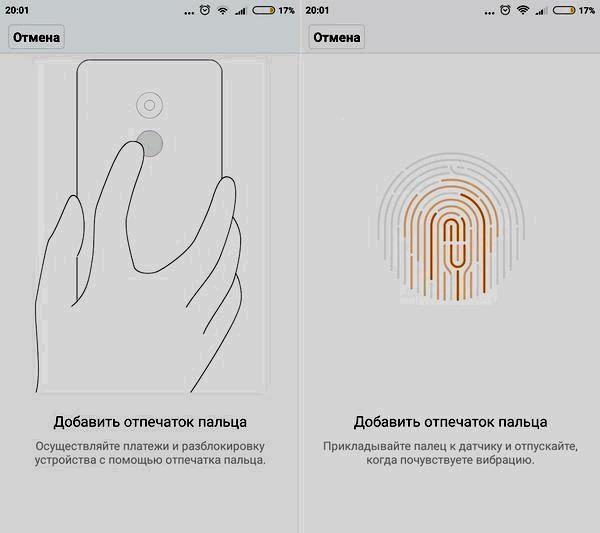
Добавление отпечатка пальца на OC Android
Обратите внимание! После выполнения вышеуказанных действий пользователь сможет прибавлять и убавлять громкость звука Talkback посредством прикосновения к сканеру отпечатков.
Какие специальные возможности есть на андроиде
В списке особых возможностей есть несколько опций, которые играют немаловажную роль для определённого типа пользователей:
- синтез речи. Представляет собой очередную службу Google, которая по умолчанию установлено на всех смартфонах, функционирующих на OC Android. Для корректировки параметров необходимо открыть окно настроек режима. Здесь можно задать скорость и тон воспроизведения речи, а также поменять язык звучания;
- масштаб. Для OC Android существуют форматы XS, S и L, которые задают крупный, средний и мелкий масштаб интерфейса на операционной системе;
- время задержки. Данная возможность актуальна при подключении к устройству внешнего манипулятора, мышки;
- вибрация. Данная технология также относится к списку специальных возможностей. При этом можно включить не только вибрацию при входящих вызовах, но и при касании тачсрина. Пользователь также может выбрать несколько типов вибрирования, исходя из своих предпочтений;
- субтитры. Автоматически включаются при прослушивании музыки, а также при просмотре видеороликов из внутреннего хранилища смартфона. При этом текст отображается в нижней части дисплея. Работу режима можно подкорректировать. В специальном окне настроек пользователю доступно изменение языка и цвета субтитров, а также размера текста.
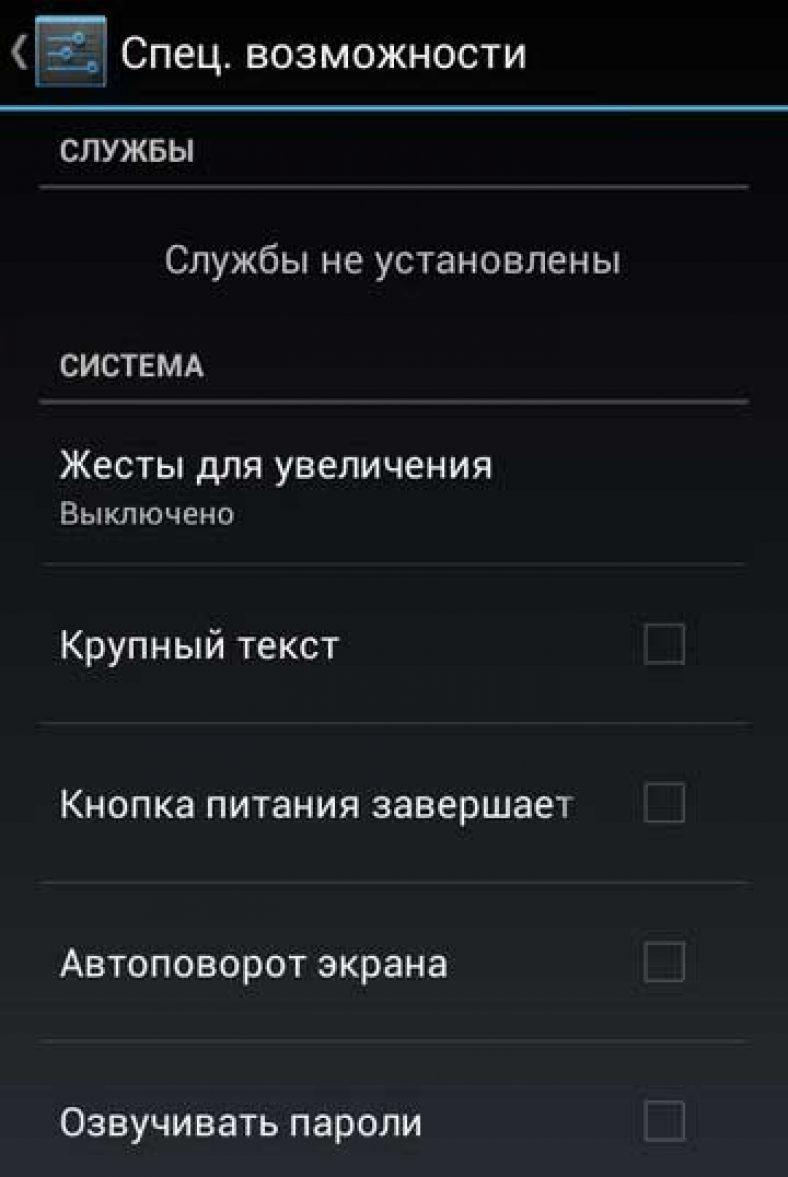
Окно специальных возможностей на устройствах Android
Обратите внимание! Список особых возможностей можно расширить путём скачивания соответствующего софта с Google Play Market. Новые сервисы и службы будут добавлены в настройки гаджета.
Как отключить специальные возможности на андроиде
Любую службу, относящуюся к специальным возможностям операционной системы Android, можно деактивировать. Для этого пользователю потребуется выполнить ряд несложных действий:
- Тапнуть по знаку настроек.
- Щёлкнуть по строке «Особые возможности».
- Выбрать ту службу, которую нужно отключить.
Обратите внимание! Обычно кнопка активации и деактивации режима располагается напротив его названия. Однако на ранних версиях Android этот ползунок находится в параметрах службы.
Как отключить «Талк Бак» на андроиде
Существует несколько методов, позволяющих отключить режим для слепых Android. При достижении поставленной цели стоит попробовать все способы, т. к. некоторые из них могут не сработать. Далее будут рассмотрены самые распространённые и эффективные из них.
Быстрое выключение
Предполагает выполнение следующих действий:
- Разблокировать телефон и зажать кнопку увеличения и уменьшения громкости одновременно.
- Если предыдущий пункт ни к чему не привёл, то можно зажать кнопку выключения смартфона, а затем удерживать палец на дисплее до характерной вибрации.
После выполнения вышеуказанных действий можно отключать «Толкбэк». Об этом свидетельствует надпись в нижней части дисплея. Также голосовой помощник может сообщить о деактивации службы.
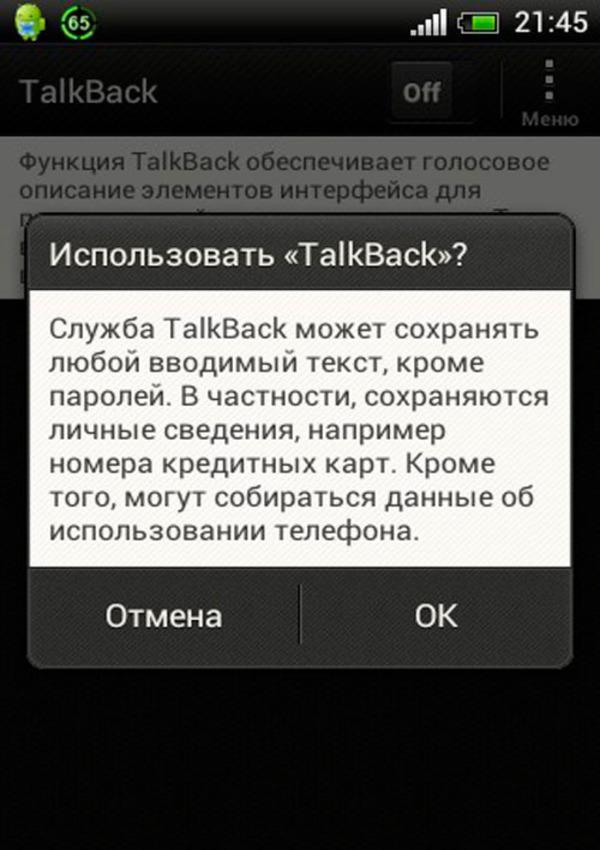
Активация программы Talkback
Важно! Данный метод срабатывает не на всех телефонах, особенно если речь идёт о смартфонах Xiaomi.
Через настройки
Данная процедура выполняется согласно алгоритму:
- Кликнуть по шестерёнке, расположенной на рабочем столе аппарата.
- Тапнуть по строке «Приложения».
- Развернуть представленный список до конца, чтобы увидеть весь софт, установленный на данном смартфоне, в том числе и системные программы.
- Выбрать Talkback и нажать на кнопку «Отключить». Можно также тапнуть по клавише «Остановить».
- Согласиться с системным предупреждением и подтвердить действие нажатием на «Ок».
- Перезагрузить девайс при необходимости. Некоторые телефоны требуют перезапуска поле удаления или отключения системного софта и режимов. Данное уведомление нельзя игнорировать, иначе изменения не вступят в силу. На более современных версиях OC Android необходимости в проведении подобного действия нет, т. к. все изменения принимаются автоматически.
Как удалить программу полностью
Для выполнения поставленной задачи нужны root-права. Это означает, что пользователь должен получить права администратора, чтобы иметь возможность менять системные настройки и удалять встроенные приложения.
Однако данное ограничение можно обойти, скачав с Гугл Плей Маркета софт, с помощью которого можно деинсталлировать системные программы. В магазине приложений от компании Google есть большое количество подобного софта, который скачивается на бесплатной основе.
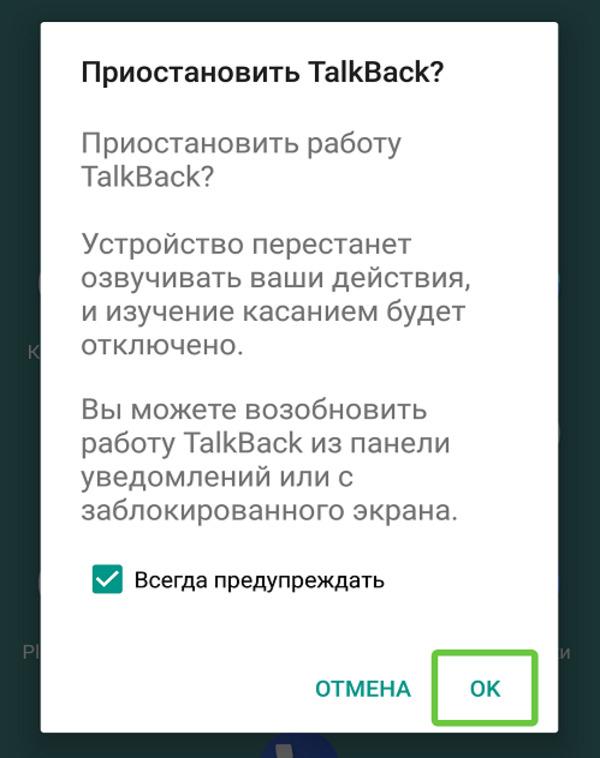
Приостановление программы Talkback
Важно! После установки таким приложениям нужно предоставить необходимые разрешения для их работоспособности.
Как убрать двойное нажатие на андроиде
Функция двойного касания на смартфонах Android часто используется для разблокировки экрана. Однако это не всегда удобно, т. к. дисплей может самопроизвольно включаться при ношении телефона в кармане или сумке. Процедура отключения функции двойного нажатия осуществляется следующим образом:
- Тапнуть по знаку настроек гаджета.
- Отыскать в списке параметров строчку «Блокировка дисплея» и щёлкнуть по ней. После осуществления предыдущего действия запустится меню с возможными корректировками режима работы тачскрина.
- Здесь нужно тапнуть по строчке «Пробуждать двойным касанием».
- Деактивировать режим, переведя ползунок в выключенное положение.
К сведению! Некоторые телефоны также поддерживают режим выключения экрана двойным нажатием. Однако, начиная с версии Android 8, разработчики убрали эту функцию по непонятным причинам.
Недостатки Talkback
Помимо преимуществ, у софта существует ряд отрицательных сторон, которые заслуживают определённого внимания:
- неприятность механического голоса. Если телефон оборудован некачественными динамиками, то речь голосового помощник вряд ли порадует слабовидящего пользователя;
- большая растрата оперативной памяти. Включенный режим «Толкбэк» в значительной мере загружает ОЗУ устройства. Данное обстоятельство отрицательно сказывается на общей производительности аппарата;
- сбои в работе. Иногда голосовой помощник озвучивает недостоверную информацию. Такое обстоятельство вызвано неофициальной прошивкой гаджета.
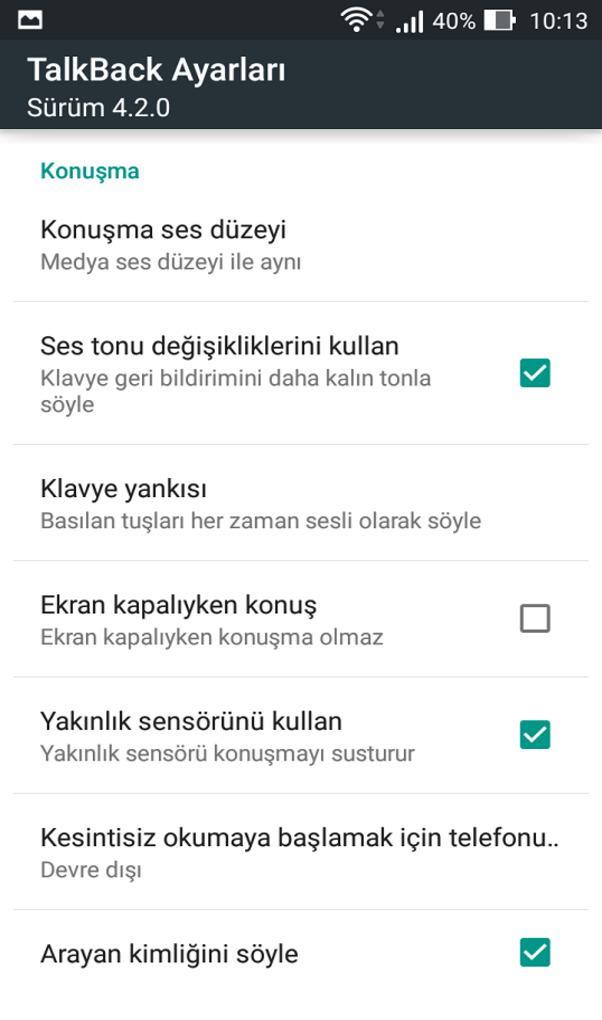
Дополнительные функции Talkback на андроиде
Обратите внимание! В данной программе есть функция записи всех разговоров с другими абонентами.
Как выключить Talkback на андроид на оболочке MIUI
Многие телефоны оснащены данной оболочкой, которая имеет несколько преимуществ. Чтобы включить Talkback, пользователю такого телефона потребуется:
- Запустить системные настройки девайса.
- Кликнуть по вкладке «Расширенные настройки», которая обычно располагается в конце списка.
- В данном разделе пользователь сможет перейти в окно специальных возможностей.
- Выключить службу голосового помощника, ознакомившись с описанием режима.
Как остановить работу «Толкбэк»
Для выполнения поставленной задачи существует универсальный алгоритм действий:
- Аналогично предыдущему пункту зайти в меню Talkback.
- Тапнуть по разделу параметров программы и приостановить её функционирование нажатием на соответствующую кнопку.
- Поставить галочку в окошке «Всегда выполнять это действие».
После осуществления вышеуказанной процедуры работа службы будет остановлена до следующего перезапуска Android-устройства.
Обратите внимание! На некоторых версиях операционной системы андроид в программе Talkback есть возможность озвучивания экранного текста после встряхивания телефона.
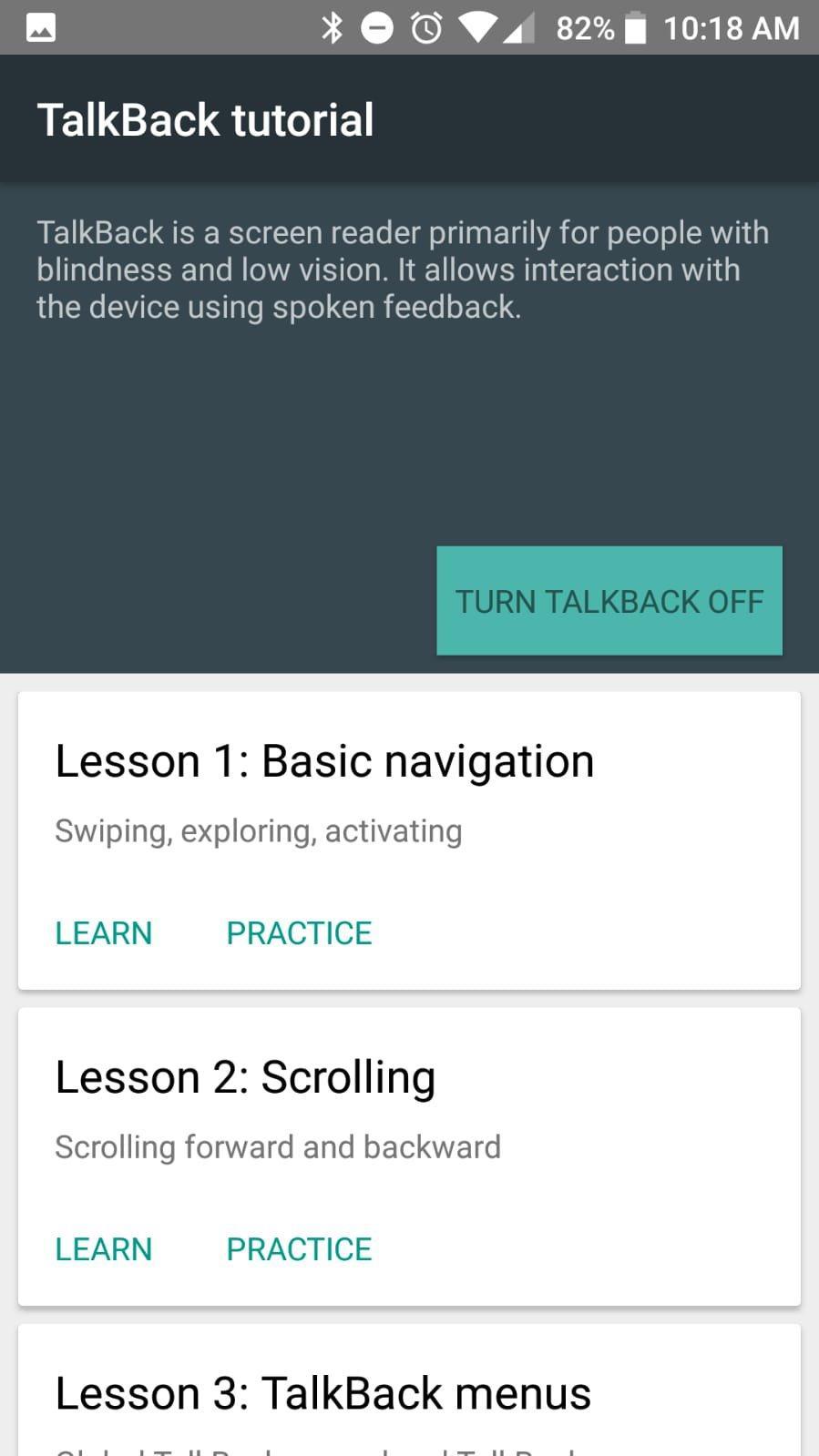
Руководство по использованию Talkback на Android
Как разблокировать приложение
Если пользователю смартфона в какой-то момент потребовалась помощь голосового помощника, то ему необходимо провести пальцем по экрану девайса в направлении снизу-вверх.
Таким образом, голосовой помощник Talk Back позволяет слабовидящим людям с комфортом пользоваться смартфоном. При этом надевать очки не обязательно. Информация, изложенная выше, подскажет понять, как отключить Talkback на андроид-смартфоне и включить его обратно, если вдруг понадобится.
Читайте также:


